So beheben Sie CDVD READ ERROR im PCSX2 Emulator
Andere Nützliche Anleitung / / August 05, 2021
Spielen kann so viel Spaß machen, aber wenn Sie auf Fehler stoßen, von denen Sie keine Ahnung haben, kann es ein wenig irritierend werden. In solchen Fällen müssen Sie nur ein wenig recherchieren und das Problem beheben. Playstation ist eines der beliebtesten Spielgeräte, das von Sony hergestellt wird. Wenn Sie ein Neuling sind und versuchen, die Fehler besser zu kennen, kann Ihnen dieser Blog helfen, eine Lösung zu finden.
Als erstes muss herausgefunden werden, warum das Problem aufgetreten ist. Wenn Sie den Ursprung des Problems nicht kennen, können Sie keine Lösung dafür finden. In diesem Blog wird der Grund für den Fehler aufgeführt. Anschließend erfahren Sie, wie Sie dieses Problem ohne großen Stress beseitigen können.
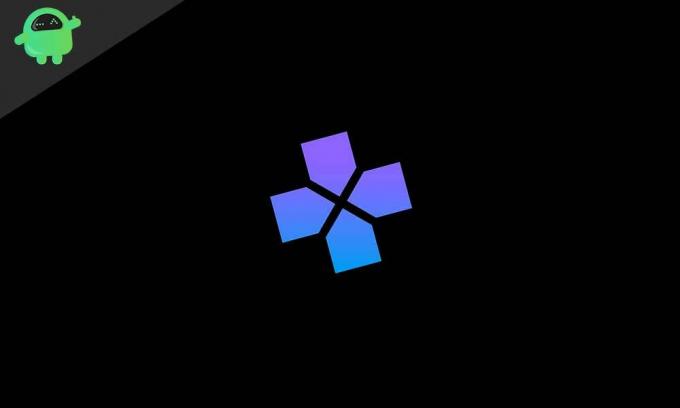
Inhaltsverzeichnis
-
1 Warum ist der Fehler aufgetreten?
- 1.1 Mögliche Lösungen
- 1.2 Beheben Sie das Problem, indem Sie PCXS Version 1.4.0 neu installieren
- 1.3 Versuchen Sie, den direkten 3D9-Renderer zu aktivieren
- 1.4 Verwenden von ISO anstelle von Spiel-DVD
Warum ist der Fehler aufgetreten?
Der schwarze Bildschirmfehler wird auch als CDVD-Lesefehler bezeichnet. Dies tritt am wahrscheinlichsten auf, wenn Sie versuchen, mehrere Spiele mit verschiedenen Konfigurationsarten dieses Emulators zu spielen. Wenn Sie versuchen, das Problem zu beheben, wird diese Fehlermeldung nur im Programmprotokoll angezeigt. Dieser Fehler kann ein großes Problem sein, da es ziemlich schwierig ist, ihn zu beheben. Wenn Sie jedoch erst einmal wissen, wie Sie ihn lösen können, können Sie ihn leichter beseitigen.
Alles was Sie tun müssen, ist sich an den Artikel zu halten und die folgenden Schritte auszuführen.
Mögliche Lösungen
Es gibt vier mögliche Lösungen für dieses Problem:
Beheben Sie das Problem, indem Sie PCXS Version 1.4.0 neu installieren
- Drücken Sie die Start + R. Taste zusammen drücken, um das Programm Ausführen zu öffnen. Geben Sie dann "appwiz.cpl ’ und drücken Sie die Eingabetaste.
- Nach dir Eingabetaste Sie werden direkt zu den Programmen und dem Funktionsfenster weitergeleitet.
- Sie müssen Suche für die Option, die aktuell installierte Programme auf Ihrem Gerät anzeigt.
- Versuche es herauszufinden PCXS2 und Deinstallieren das Programm und nach der Deinstallation des Programms wird empfohlen, Startet neu dein Computer.
- Einmal dein Computer Startet neu, Du solltest Neu installieren die neueste Version von PCXS2, d. H. Version 1.4.0
- Stellen Sie sicher, dass Sie alle Komponenten richtig installieren.
Versuchen Sie, den direkten 3D9-Renderer zu aktivieren
Wenn die vorherige Lösung dann nicht funktioniert, haben wir eine andere Lösung für Ihr Problem, die dies ermöglicht Direct3D9 (Hardware-) Renderer.
- Öffnen PCXS2 Emulator und wie angegeben laden PS2 BIOS.
- Gehe zu config. Durch die Menüleiste und geh zu Video (GS) und dann Plugin-Einstellungen.
- Suchen Sie das Dropdown-Menü Rendern und klicken Sie dann auf Direct3D9. Vergessen Sie nicht, die Änderungen durch Drücken der Taste zu speichern Ok Taste.
- Wenn Sie sehen, dass der Renderer bereits eingestellt ist Direct3D9 (Hardware) ändern Sie es dann in Direkt 3D9 (Software).
- Dann Neu starten das Setup und versuchen Sie das Spiel erneut zu starten.
Verwenden von ISO anstelle von Spiel-DVD
Sie können einfach die herunterladen ImgBurn programmieren und einrichten ISO der Spiel-DVD, die Ihnen helfen kann, sie auf den Emulator Ihres PCs zu laden.
- Stellen Sie sicher, wenn Sie das herunterladen ImgBurn-Programmmüssen Sie Ihren PC neu starten.
- Nach der ordnungsgemäßen Installation des Programms öffnen Sie das Programm und suchen ErstellenBilddatei von der Disc aus den verfügbaren Optionen.
- Wählen Sie den Ort aus, an dem Sie die ISO erstellen möchten, und fahren Sie dann mit dem Vorgang fort.
- Gehe zu CDVD Wählen Sie in der Menüleiste ISO aus.
- Sie müssen Durchsuchen Sie die ISO Sie haben vor der Verwendung erstellt ImageBurn und doppelklicken Sie, um es zu laden.
- Greifen Sie auf die Systemtaste und Wählen Sie Boot CDVD (voll) aus dem Menü.
- 3D11-Renderer aktivieren
Die letzte Lösung für Ihr Problem, wenn nichts klappt, ist diese. Wenn Sie diese Option als Lösung auswählen, können Sie Ihr Lieblingsspiel ohne Störung spielen, und selbst wenn der Fehler auftritt. Befolgen Sie die Schritte in der richtigen Reihenfolge, um die Einstellungen zu ändern
- Gehe zum PCXS2 Emulator und dann find config> video (GS) und wählen Sie dann Plugin-Einstellungen.
- Im GSDX-Einstellungen Suchen Sie den Renderer Dropbox und wählen Sie Direct3D11(Hardware) und speichern Sie dann die Änderungen.
- Vergiss es nicht Neu starten den Emulator und starten Sie dann das Spiel.
Nachdem Sie diese vier Optionen ausprobiert haben, verschwindet der Fehler, der aufgetreten ist und ein Nackenschmerz war, höchstwahrscheinlich. Manchmal ist es schwierig, die Fehler zu beseitigen, bis Sie sich der Technik von Computern bewusst sind, aber sobald Sie dies lesen Artikel es wird Ihnen sicherlich helfen, das Problem zu lösen, mit dem Sie konfrontiert sind, und Ihnen eine erstaunliche Zeit geben, Ihr Lieblingsspiel über Ihr zu spielen Playstation.
Wenn Sie immer noch Probleme mit den Spielen haben und der Fehler weiterhin auftritt, irren Sie sich entweder mit dem Verständnis des Fehlers oder Sie müssen Ihren PC für eine Routineüberprüfung mitnehmen. Es ist möglich, dass Sie in einigen Einstellungen Ihr Lieblingsspiel nicht spielen können. Du solltest also eine PlayStation oder einen Computerarzt aufsuchen. Wenn Sie Fragen oder Feedback haben, schreiben Sie bitte den Kommentar in das Kommentarfeld unten.



